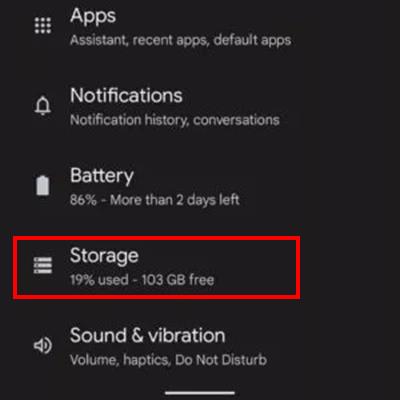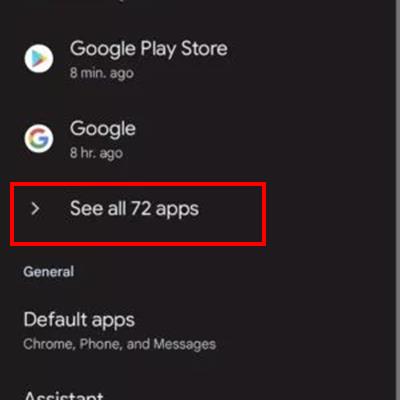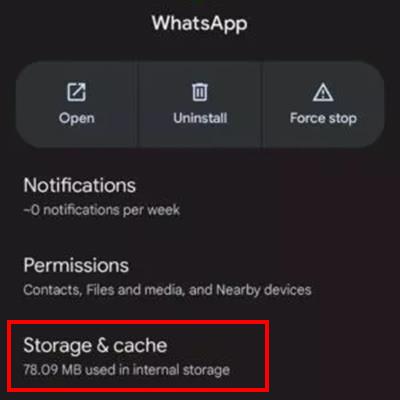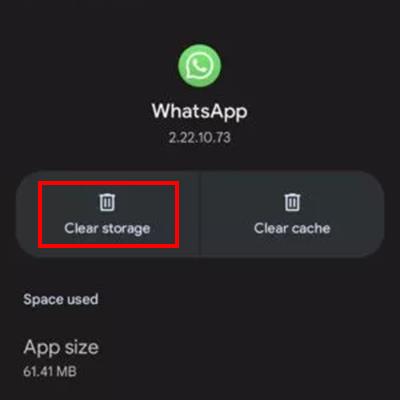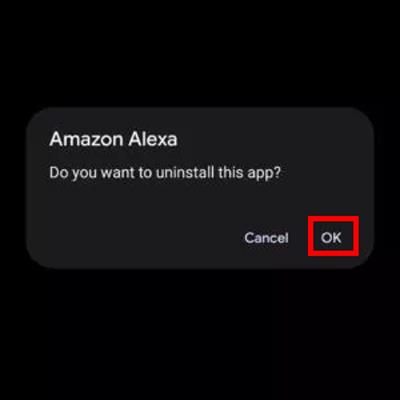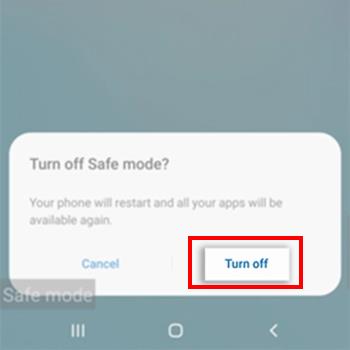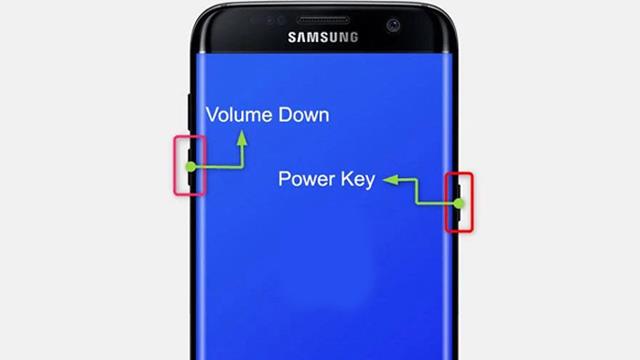Quantrimang je jednom imao vodič o tome kako uključiti Safe Mode na Androidu . Međutim, tijekom korištenja, mnogi se korisnici možda neće osjećati ugodno s ovim načinom rada. Stoga odmah naučite kako isključiti ovaj sigurni način rada na Android uređajima kroz članak u nastavku.
Sadržaj članka
Napomena: upute u ovom članku izvedene su na Google Pixelu 4a 5G s operativnim sustavom Android 12. Operacije na drugim Android uređajima koji koriste druge operativne sustave mogu se malo razlikovati.
Trenutno postoji 5 načina za isključivanje sigurnog načina rada na vašem Android uređaju. Kako slijedi:
Metoda 1: Ponovno pokrenite uređaj
Ponovno pokretanje telefona može popraviti mnoge pogreške na telefonu, a poništavanje sigurnog načina rada nije iznimka. Učinite sljedeće:
- Pritisnite i držite tipku za napajanje na telefonu oko 5 sekundi.
- Pojavljuje se nekoliko načina, odaberite Restart.

U slučaju da ne vidite gumb Restart, pritisnite i držite gumb za uključivanje oko 30 sekundi. Vaš Android telefon će se morati ponovno pokrenuti prilikom izvođenja ove operacije.
Metoda 2: Rukovanje aplikacijama koje generiraju pogreške
Ako Safe Mode slučajno uključi nešto što niste željeli, vjerojatno imate problema s nekom od aplikacija koje koristite. Tada trebate pronaći krivca i tada možete nastaviti s isključivanjem sigurnog načina rada Androida.
Iako ne možete koristiti aplikacije trećih strana kada je omogućen Siguran način rada, predmemorija aplikacije i podaci neće biti blokirani u postavkama vašeg uređaja. Dakle, trebate se pozabaviti problemom same aplikacije umjesto stalnog ponovnog pokretanja telefona.
Prije svega, trebate pronaći krivca. Ako znate koja aplikacija uzrokuje problem, riješite je izravno. Ako ne znate koju aplikaciju, slijedite korake u nastavku za aplikacije koje ste nedavno instalirali. Postojat će 3 načina na koje možete riješiti problem: brisanje predmemorije, brisanje podataka aplikacije i deinstalacija aplikacije.
Kako očistiti predmemoriju
- Otvorite postavke
- Kliknite na Aplikacije i odaberite Vidi sve aplikacije.
- Odaberite aplikaciju koja uzrokuje probleme vašem uređaju.
- Odaberite Pohrana i predmemorija.
- Kliknite Očisti predmemoriju.
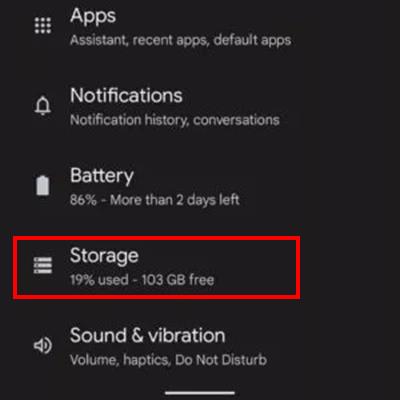
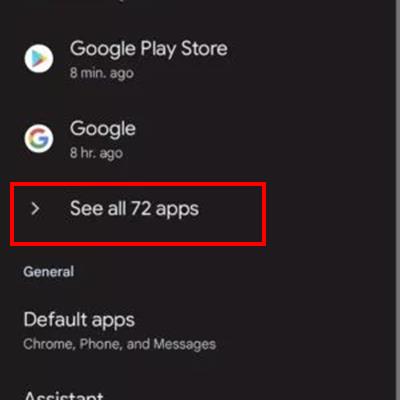
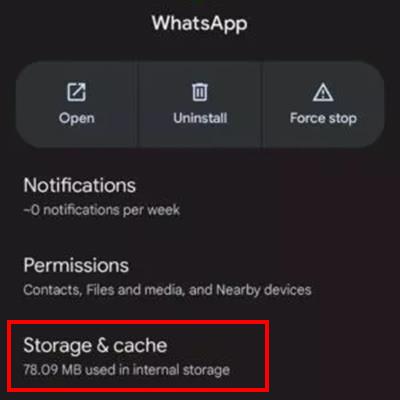

Ako ovo ne uspije, pokušajte sljedeću metodu. Imajte na umu da će brisanje pohrane aplikacije uzrokovati brisanje predmemorije i korisničkih podataka. Morat ćete ponovno postaviti podatke o aplikaciji. Međutim, ova vam operacija može pomoći da popravite pogrešku i izađete iz sigurnog načina rada.
Kako izbrisati podatke aplikacije
- Otvorite postavke.
- Kliknite na Aplikacije i odaberite Vidi sve aplikacije.
- Odaberite aplikaciju koja uzrokuje probleme vašem uređaju.
- Odaberite Pohrana i predmemorija.
- Pritisnite Izbriši pohranjene podatke.
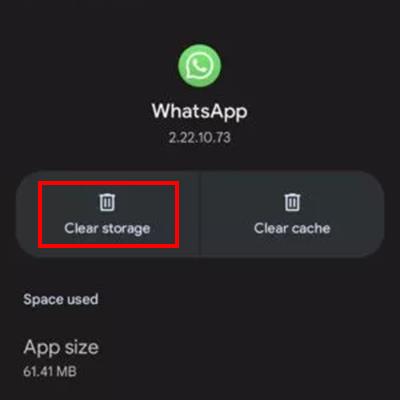
Kako deinstalirati aplikacije
- U izborniku potražite aplikaciju koja uzrokuje problem s uređajem.
- Dodirnite i držite aplikaciju.
- Povucite ga na Deinstaliraj.
- Pritisnite OK za potvrdu.
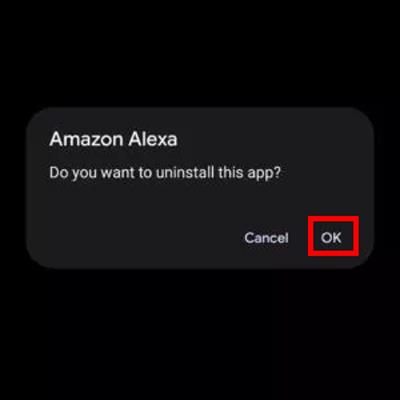
3. način: provjerite traku obavijesti na telefonu
Na nekim Android uređajima možete isključiti siguran način rada putem trake obavijesti telefona. Da biste to učinili, učinite sljedeće:
- Prijeđite prstom po zaslonu od vrha prema dolje da biste otvorili traku obavijesti.

- Ako vaš telefon podržava ovu značajku, pojavit će se statusna linija Safe Mode je uključen.
- Kliknite na ovaj redak obavijesti i odaberite Isključi.
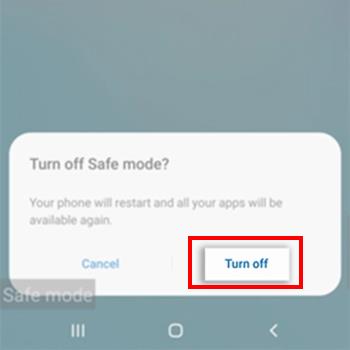
- Telefon će se automatski ponovno pokrenuti i isključiti sigurni način rada.
Metoda 4: Koristite fizičke tipke svog Android telefona
U slučaju da niti jedna od gore navedenih metoda ne uspije, možete primijeniti metodu u nastavku. Mnogo je korisnika izašlo iz sigurnog načina rada ovom metodom.
- Isključi telefon.
- Kada je vaš telefon isključen, pritisnite i držite tipke za uključivanje i smanjivanje glasnoće.
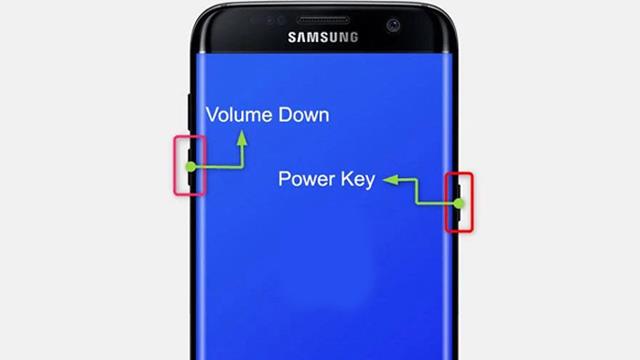
- Ovo će prebaciti telefon u način rada za oporavak.
- Kada ste u ovom načinu rada, upotrijebite gumb za glasnoću da biste se pomaknuli na Start .
- Zatim pritisnite gumb za uključivanje i telefon će se ponovno pokrenuti.
Vaš Android telefon izaći će iz sigurnog načina rada.
5. način: Vratite tvorničke postavke
Vaša zadnja opcija je izvršiti vraćanje na tvorničke postavke. Ovo će izbrisati sve podatke na vašem telefonu, pa provjerite jeste li isprobali sve što nije upalilo prije nego što se odlučite za ovo rješenje. Osim toga, sinkronizirajte podatke s platformama za pohranu prije vraćanja na tvorničke postavke.
- Za vraćanje tvorničkih postavki potrebno vam je:
- Otvorite postavke.
- Pomaknite se prema dolje i odaberite Sustav.
- Dodirnite opciju Reset i odaberite Obriši sve podatke (Vraćanje na tvorničke postavke).
- Pri dnu dodirnite Obriši sve podatke.
- Ovisno o vašem telefonu, možda ćete morati unijeti PIN, uzorak ili lozinku uređaja.
- Ponovno potvrdite klikom na Izbriši sve podatke.
Nadamo se da putem 5 načina za isključivanje sigurnog načina rada na Android telefonima možete ukloniti ovaj način rada na svom telefonu.
Također možete pročitati više Kako isključiti sigurni način rada na Samsung telefonima .